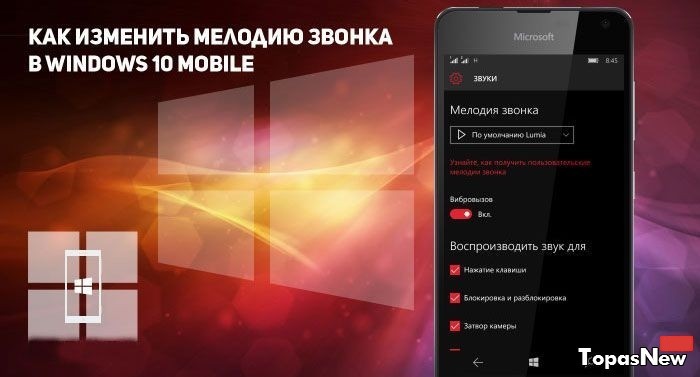
Использование Компьютера или ноутбука
Сразу оговоримся, что поставить стандартную мелодию не составит труда, ведь в папке Ringtons по умолчанию есть определённый набор файлов от разработчика. Всего производитель поместил 55 различных мелодий, среди которых действительно можно найти более-менее подходящее решение для входящего звонка. Это удовлетворяет немногих, поэтому рассмотрим более универсальный метод. Речь идёт об использовании кабеля, через который можно подсоединиться к внешнему устройству (планшет, нетбук или ПК). Порядок действий выглядит так:
- подсоедините прибор через micro-USB провод к компьютеру;
- найдите в «Мой компьютер» ярлык, подписанный как Windows Mobile;
- пройдите по пути Phone — Ringtones;
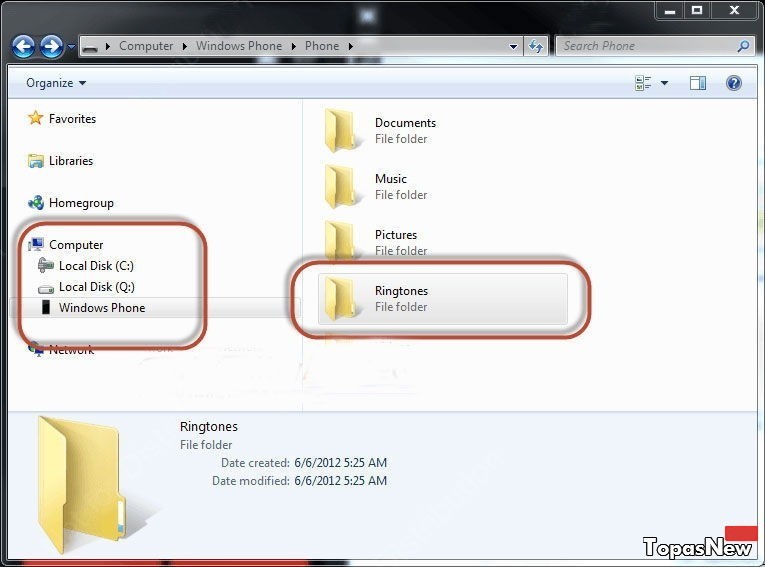
- скопируйте в эту папку необходимое произведение (или сразу несколько файлов);
- отсоедините прибор.
Важно понимать, что мелодии имеют ряд требований: максимальный размер составляет 30 мегабайт, DRM-защита должна отсутствовать, формат — WMA, MP3.
Теперь в телефоне найдите пункт меню «Звуки» и кликните под клавишей «Мелодия звонка» по пустому полю. После проведённых выше действий в списке файлов появятся необходимые вам композиции. Остается выбрать любимый рингтон, и дело сделано!
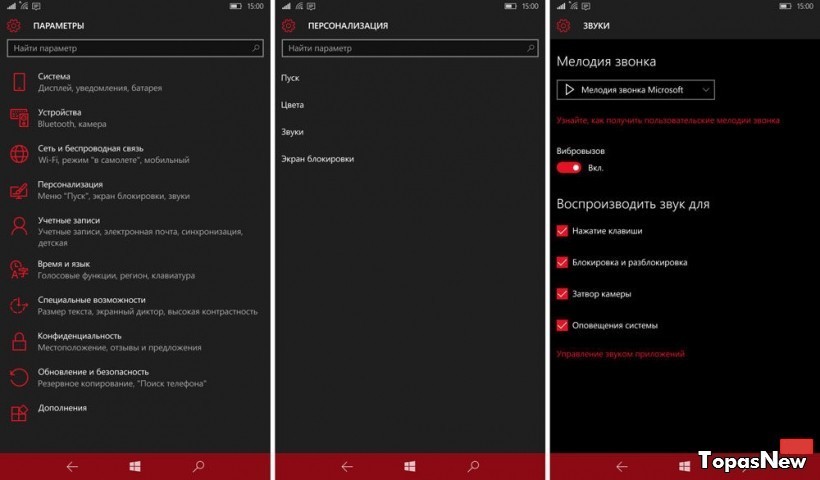
Как вы видите, изменить мелодию для звонка на Windows 10 Mobile на самом деле легко. Желательно только купить шнур, чтобы соединиться с компьютером, или иметь выход в интернет для скачивания интересующей вас песни.
Внимание, зритель! В комментариях могут размещаться спам-ссылки. НЕ переходите на подозрительные сайты и НЕ вводите свой номер телефона!
Статья "Как изменить мелодию звонка в windows 10 mobile", опубликованная 10.авг.2016 13:13, находится в категории Новости сегодня 2016 и имеет рейтинг 4 (по 5 бальной шкале) и более 10 457 просмотров.